Иконка на сайте: Как сделать иконку сайта на вкладке
27.05.2023 


 Разное
Разное
Иконка сайта.
Что такое иконка сайта?
Для начала разберемся, что такое иконка сайта и где мы её можем наблюдать. Иконка сайта это небольшое изображение 16х16 пикселей в формате ico. которое можно увидеть в адресной строке, «закладках», «избранном» «истории», заголовках страниц в браузерах,
а также в результатах поиска поисковой системы Яндекс
Иконки сайтов так же можно увидеть в некоторых каталогах сайтов, сервисах аналитики и статистики сайтов, RSS лентах.. и прочих местах бескрайних просторов сети Интернет.
Основное предназначение пиктограммы это выделение Вашего сайта из массы других ресурсов. Красивая иконка делает сайт уникальным, оригинальным, привлекает внимание пользователей, а так же делает сайт более запоминающимся, так что отнеситесь к созданию иконки сайта подобающим образом, уж чего точно не стоит делать, так это пренебрегать созданием иконки вовсе, тем самым, позволяя браузерам лепить напротив Вашего сайта свою стандартную, скучную пиктограмму.
Как подключить иконку к своему сайту?
Для того чтобы указать иконку для страницы сайта необходимо связать эту страницу с подключаемым изображением — иконкой, с помощью тега <link>.
Напомню, тег <link> имеет атрибуты:
- href — Путь к файлу.
- rel — Определяет отношения между текущим документом и файлом, на который делается ссылка.
- shortcut icon — Определяет, что подключаемый файл является иконкой.
- stylesheet — Определяет, что подключаемый файл содержит таблицу стилей.
- application/rss+xml — Файл в формате XML для описания ленты новостей.
- type — MIME тип данных подключаемого файла.
И пишется в голове документа между тегами <head> </head> следовательно вся запись вместе приобретает следующий вид:
<head>
<link rel=»shortcut icon» href=»favicon.
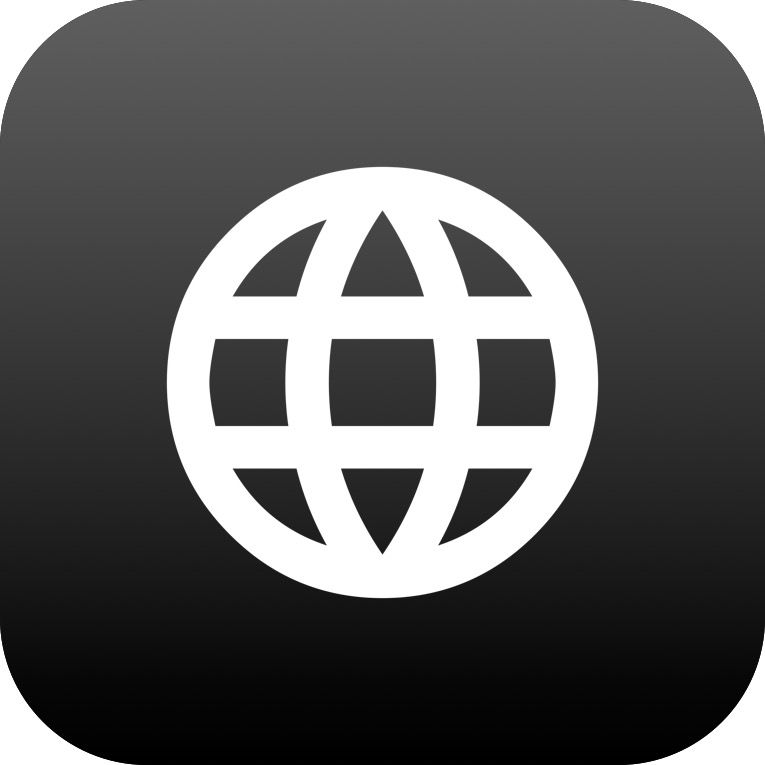 ico» type=»image/x-icon»>
ico» type=»image/x-icon»></head>
Где favicon.ico название иконки лежащей в корневой папке сайта.
Кстати иконку для сайта принято называть именно favicon.ico и располагать в корневой папке рядом с главной страницей сайта , дело в том что если иконка будет называться favicon.ico и лежать в корне сайта то для большинства браузеров этого уже вполне хватит чтобы отображать Вашу пиктограмму «по умолчанию» даже без строчки:
<link rel=»shortcut icon» href=»favicon.ico» type=»image/x-icon»>
Однако всё же лучше связывайте иконку со страницей сайта тегом <link>
Пример:
<!DOCTYPE HTML PUBLIC «-//W3C//DTD HTML 4.01 Transitional//EN» «http://www.w3.org/TR/html4/loose.dtd»>
<html>
<head>
<title>Иконка сайта</title>
<link rel=»shortcut icon» href=».
 ./graphics/favicon.ico» type=»image/x-icon»>
./graphics/favicon.ico» type=»image/x-icon»></head>
<body>
<h2>Моя любимая страничка!</h2>
<p>Эта страничка использует индивидуальную иконку в виде сердечка.</p>
</body>
</html>
смотреть пример
В этом примере к странице мы подключаем иконку, которая лежит на уровень выше от документа в папке graphics. Таким способом каждой отдельной странице сайта можно назначить свою собственную пиктограмму.
Как самостоятельно изготовить файл favicon.ico?
Способ первый:
Найти в Интернете готовую подходящую иконку в коллекциях иконок..
Способ второй:
Изготовить иконку с помощью какого либо онлайн сервиса. Наиболее популярным сервисом, создающим иконки для сайта, в русскоязычном Интернете, является ресурс www.favicon.ru
Всё просто заходите на данный ресурс, загружаете большое размером изображение (желательно квадратное) только весом не более 300кб.![]() . ну например логотип сайта, жмете кнопку «Создать favicon.ico» на выходе скачиваете уменьшенную копию этого изображения 16х16 (а так же по желанию 32х32 и 48х48) пикселей в формате ico. Достаточно удобный ресурс позволяющий быстро создавать иконки приемлемого качества.
. ну например логотип сайта, жмете кнопку «Создать favicon.ico» на выходе скачиваете уменьшенную копию этого изображения 16х16 (а так же по желанию 32х32 и 48х48) пикселей в формате ico. Достаточно удобный ресурс позволяющий быстро создавать иконки приемлемого качества.
Ну и третий способ:
Лучше всего, конечно, нарисовать иконку самостоятельно, в которой каждый пиксель будет именно таким каким Вы желаете его видеть. Однако большинство популярных графических редакторов типа фотошопа не желают сохранять изображение в формате ico.. Но не беда!! В Интернете гуляет масса редакторов иконок хороших и не очень, платных и бесплатных, функционально простеньких и жутко навороченных.
Лично я пользуюсь не сильно хитрой программкой — редактором иконок, но пользуюсь ей не так, как задумывали авторы.. Я сначала рисую иконку в привычном мне фотошопе, сохраняю её в формате jpg, потом открываю это изображение с помощью этой нехитрой программки и сохраняю его же уже в формате ico. Короче использую программку в качестве «конвертора», а не графического редактора. . программка называется IcoFX впрочем, как уже сказано выше существует куча других программ, так что не стоит останавливаться именно на этой!! Это я к ней приловчился, а Вы, может быть, найдете, что ни будь более удобное для себя.
. программка называется IcoFX впрочем, как уже сказано выше существует куча других программ, так что не стоит останавливаться именно на этой!! Это я к ней приловчился, а Вы, может быть, найдете, что ни будь более удобное для себя.
Как Создать и Добавить Иконку для Сайта — Favicon
Собственная иконка для сайта — Favicon — выглядит намного привлекательней, помогает пользователю быстро найти ваш сайт во вкладках, добавляет узнаваемость и персонализацию бренду. Некоторые браузеры, такие как Яндекс, отображают иконку сразу возле поискового сниппета в результатах выдачи. Сайт с иконкой смотрится профессионально, сама иконка должна соответствовать логотипу компании или отражать тематику сайта.
В этом руководстве вы узнаете несколько способов, как добавить favicon на ваш сайт.
1. Какие требования к размеру и формату иконки
Взять любую понравившуюся картинку и с ходу использовать ее как Favicon не получится. Надо соблюсти два несложных требования: выбрать подходящее расширение и размер.![]()
Рекомендуемые форматы изображений для иконки:
- .ico (.icns в macOS) — своего рода стандарт, используется повсеместно.
- .png — более современный вариант, тоже широко распространен и поддерживается даже во многих старых браузерах.
Можно использовать и другие форматы? например, jpeg или gif. Из-за особенностей браузеров и разных ОС мы рекомендуем выбирать ico. Самый каноничный формат, с которым точно не ошибетесь.
Рекомендуемые размеры для иконок:
- 16 на 16 px
- 32 на 32 px
- 192 на 192 px
- 512 на 512 px
2. Как и где создать иконку для сайта
Возможно у вас уже есть подготовленная иконка — тогда пропустите этот раздел и переходите к шагу 3. Если иконки у вас еще нет, вы можете самостоятельно создать её в удобном редакторе или воспользоваться одним из онлайн сервисов:
https://icons8.com — отличный сервис с большим выбором иконок и удобным поиском. Вам достаточно просто отыскать понравившуюся иконку и скачать её.
Вам достаточно просто отыскать понравившуюся иконку и скачать её.
https://iconsflow.com — на этом сайте кроме большого выбора макетов вы также можете отредактировать иконку: изменить её форму, добавить фон, стиль отображения и пр.
3. Как добавить иконку на сайт
Есть несколько вариантов добавить иконку на сайт.
Вариант 1 — Загрузить иконку в формате favicon.ico в корневой каталог сайта. Все браузеры автоматически распознают этот файл и отобразят изображение в качестве иконки на вкладке. Файл нужно загрузить в корень сайта через файловый менеджер или FTP, формат файла обязательно должен быть ico.
Вариант 2 — Указать путь к иконке в блокев шапке сайта. В этом случае вы можете использовать файлы разных форматов. Вам нужно открыть редактор кода сайта, найти блоки внутри него разместить следующий код со ссылкой на картинку иконки:
<link rel=»shortcut icon» href=»/images/favicon.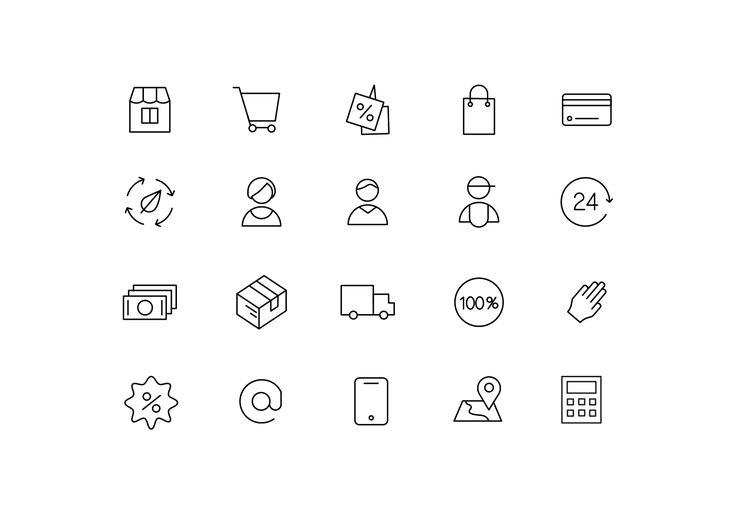 png» type=»image/png»>
png» type=»image/png»>
Вариант 3 — Воспользоваться стандартным загрузчиком CMS. Все популярные платформы для разработки сайта: WordPress, Joomla, Opencart уже имеют встроенный функционал для загрузки иконок. Вам достаточно открыть настройки сайта и загрузить иконку стандартным способом.
В этом руководстве вы узнали несколько способов, как быстро создать и добавить иконку для вашего сайта. Правильно подобранная иконка добавит сайту более привлекательный вид и выделить его среди конкурентов.
283 333 Иконки веб-сайтов — бесплатно в SVG, PNG, ICO
Получите неограниченный доступ к более чем 5,8 миллионам активов
Получите неограниченное количество загрузокРазвитие веб-сайта Значок
Веб-сайт Значок
Веб-сайт Значок
Веб-сайт Значок
Веб-сайт Значок
Веб-сайт Значок
Веб-сайт Значок
Веб-сайт Значок
Веб-сайт Значок
Веб-сайт Значок
Макет сайта Значок
Обслуживание веб-сайта Значок
Веб-сайт Значок
Веб-сайт Значок
Веб-сайт Значок
Мониторинг сайта Значок
Оптимизация сайта Значок
Веб-сайт Значок
Веб-сайт Значок
Пароль приложения веб-сайта Значок
Веб-сайт Значок
Веб-сайт Значок
Веб-сайт Значок
Веб-сайт Значок
Веб-сайт Значок
Веб-сайт Значок
Веб-сайт Значок
Веб-сайт Значок
Веб-сайт Значок
Панель управления веб-сайтом Значок
Веб-сайт Значок
Веб-сайт Значок
Веб-сайт Значок
Веб-сайт Значок
Веб-сайт Значок
Веб-сайт Значок
Веб-сайт Значок
Веб-сайт Значок
Веб-сайт Реклама Значок
Обслуживание веб-сайта Значок
Веб-сайт Значок
Веб-сайт Значок
Макет сайта Значок
Веб-сайт Значок
Веб-сайт Значок
Веб-сайт Значок
Веб-сайт Значок
Веб-сайт Значок
Веб-сайт Значок
Веб-сайт Значок
Развитие веб-сайта Значок
Крайний срок веб-сайта Значок
Веб-сайт Значок
Веб-сайт Значок
Веб-сайт Значок
Веб-сайт Значок
Веб-сайт Значок
Веб-сайт Значок
Веб-сайт Значок
Веб-сайт Значок
Веб-сайт Значок
Скорость сайта Значок
Анализ веб-сайта Значок
Веб-сайт Значок
Веб-сайт Значок
Веб-сайт Значок
Веб-сайт Значок
Веб-сайт Значок
Веб-сайт Значок
Веб-сайт Значок
Веб-сайт Значок
Веб-сайт Значок
Веб-сайт Значок
Веб-сайт Значок
Веб-сайт Значок
Веб-сайт Значок
Веб-сайт Значок
Веб-сайт Значок
Веб-сайт Значок
Веб-сайт Значок
Веб-сайт Значок
Веб-сайт Значок
Веб-сайт Значок
Веб-сайт Значок
Веб-сайт Значок
Веб-сайт Значок
Оптимизация сайта Значок
Алгоритм работы сайта Значок
Веб-сайт Значок
Веб-сайт Значок
Веб-сайт Значок
Веб-сайт Значок
Веб-сайт Значок
Кодирование сайта Значок
Веб-сайт
Значок
Панель управления веб-сайтом Значок
Веб-сайт Значок
Веб-сайт Значок
Веб-сайт Значок
Веб-сайт Значок
Макет сайта Значок
Поток дизайна веб-сайта Значок
Веб-сайт Значок
Веб-сайт Значок
Веб-сайт Значок
Веб-сайт Значок
Веб-сайт Значок
Страница веб-сайта Значок
Веб-сайт Значок
Веб-сайт Значок
Веб-сайт Значок
Веб-сайт Значок
Веб-сайт Значок
Веб-сайт Значок
Веб-сайт Значок
Веб-сайт Значок
Веб-сайт Значок
Веб-сайт Значок
Веб-сайт Значок
Веб-сайт Icon
html — Как добавить значок вкладки браузера (favicon) для веб-сайта?
Существует ряд различных значков и даже экранов-заставок, которые можно установить для различных устройств. В этом ответе рассказывается, как поддержать их всех.
В этом ответе рассказывается, как поддержать их всех.
Вот несколько фрагментов, которые я использовал, с соответствующими ссылками на места, где я собирал информацию. См. мой блог для получения дополнительной информации и дополнительной информации о шаблоне проекта ASP.NET MVC Boilerplate со всем этим, встроенным прямо из коробки (включая примеры файлов изображений).
Добавьте следующую разметку в заголовок html. Закомментированные разделы являются необязательными. В то время как незакомментированные разделы рекомендуется охватывать все варианты использования значков. Не бойтесь, больше всего, если это комментарии, чтобы помочь вам.
png"> png" media="(ширина устройства: 768px) и (высота устройства: 1024px) и (ориентация: альбомная) и (-webkit-device-pixel-ratio: 1)"> png">
Мой файл browserconfig.xml. Полное объяснение выше.
<конфигурация браузера><плитка> #5cb95c
Мой файл manifest.json. Полное объяснение выше.
{
"name": "Шаблон ASP.NET MVC (обязательно! Обновите это)",
"значки": [
{
"src": "\/Содержимое\/иконки\/android-chrome-36x36.png",
"размеры": "36x36",
"тип": "изображение\/png",
"плотность": "0,75"
},
{
"src": "\/Содержимое\/иконки\/android-chrome-48x48.png",
"размеры": "48x48",
"тип": "изображение\/png",
"плотность": "1. 0"
},
{
"src": "\/Содержимое\/иконки\/android-chrome-72x72.png",
"размеры": "72x72",
"тип": "изображение\/png",
"плотность": "1,5"
},
{
"src": "\/Содержимое\/значки\/android-chrome-96x96.png",
"размеры": "96x96",
"тип": "изображение\/png",
"плотность": "2.0"
},
{
"src": "\/Содержимое\/иконки\/android-chrome-144x144.png",
"размеры": "144x144",
"тип": "изображение\/png",
"плотность": "3.0"
},
{
"src": "\/Содержимое\/иконки\/android-chrome-192x192.png",
"размеры": "192x192",
"тип": "изображение\/png",
"плотность": "4.0"
}
]
}
0"
},
{
"src": "\/Содержимое\/иконки\/android-chrome-72x72.png",
"размеры": "72x72",
"тип": "изображение\/png",
"плотность": "1,5"
},
{
"src": "\/Содержимое\/значки\/android-chrome-96x96.png",
"размеры": "96x96",
"тип": "изображение\/png",
"плотность": "2.0"
},
{
"src": "\/Содержимое\/иконки\/android-chrome-144x144.png",
"размеры": "144x144",
"тип": "изображение\/png",
"плотность": "3.0"
},
{
"src": "\/Содержимое\/иконки\/android-chrome-192x192.png",
"размеры": "192x192",
"тип": "изображение\/png",
"плотность": "4.0"
}
]
}
Список файлов в проекте (Обратите внимание, что имена этих файлов важны, если вы решите поместить некоторые из них в корень вашего проекта, чтобы избежать использования вышеуказанных метатегов):
favicon.ico браузерconfig.xml Контент/Изображения/ Android-хром-144x144.png Android-хром-192x192.png Android-хром-36x36.png Android-хром-48x48.png Android-хром-72x72.png Android-хром-96x96.png apple-touch-icon.png яблоко-тач-значок-57x57.png яблоко-тач-значок-60x60.png яблоко-тач-значок-72x72.png яблоко-тач-значок-76x76.png яблоко-тач-значок-114x114.png яблоко-тач-значок-120x120.png яблоко-тач-значок-144x144.png яблоко-тач-значок-152x152.png яблоко-тач-значок-180x180.png apple-touch-icon-precomposed.png (180x180) favicon-16x16.png favicon-32x32.png фавикон-96x96.png favicon-192x192.png manifest.json mstile-70x70.png mstile-144x144.png mstile-150x150.png mstile-310x150.png mstile-310x310.png яблоко-тач-стартап-изображение-1536x2008.png яблоко-тач-стартап-изображение-1496x2048.png яблоко-тач-стартап-изображение-768x1004.png яблоко-тач-стартап-изображение-748x1024.png яблоко-тач-стартап-изображение-640x1096.
png яблоко-тач-стартап-изображение-640x920.png яблоко-тач-стартап-изображение-320x460.png
Всего накладных расходов
Если вы удалите комментарии, это 3 КБ дополнительного HTML, если вы не поддерживаете заставки, это 1,5 КБ. Если вы используете сжатие GZIP для своего HTML-контента, что в наши дни должны делать все, у вас остается около 634 байт накладных расходов на запрос для поддержки всех платформ или 446 байт без заставок. Я лично считаю, что стоит поддерживать устройства IOS, Android и Windows, но это ваш выбор, я просто даю варианты!
Боковое примечание о текущем веб-значке/заставке/настройках Ситуация
Эта ситуация со специфическими значками, экранами-заставками и специальными тегами для управления веб-браузером или закрепленными значками нелепа. В идеальном мире мы все использовали бы файл favicon.svg, который хорошо выглядел бы в любом размере и мог бы быть помещен в корень страницы. Только FireFox поддерживает это на момент написания (см.

 png
яблоко-тач-стартап-изображение-640x920.png
яблоко-тач-стартап-изображение-320x460.png
png
яблоко-тач-стартап-изображение-640x920.png
яблоко-тач-стартап-изображение-320x460.png
Leave a Comment